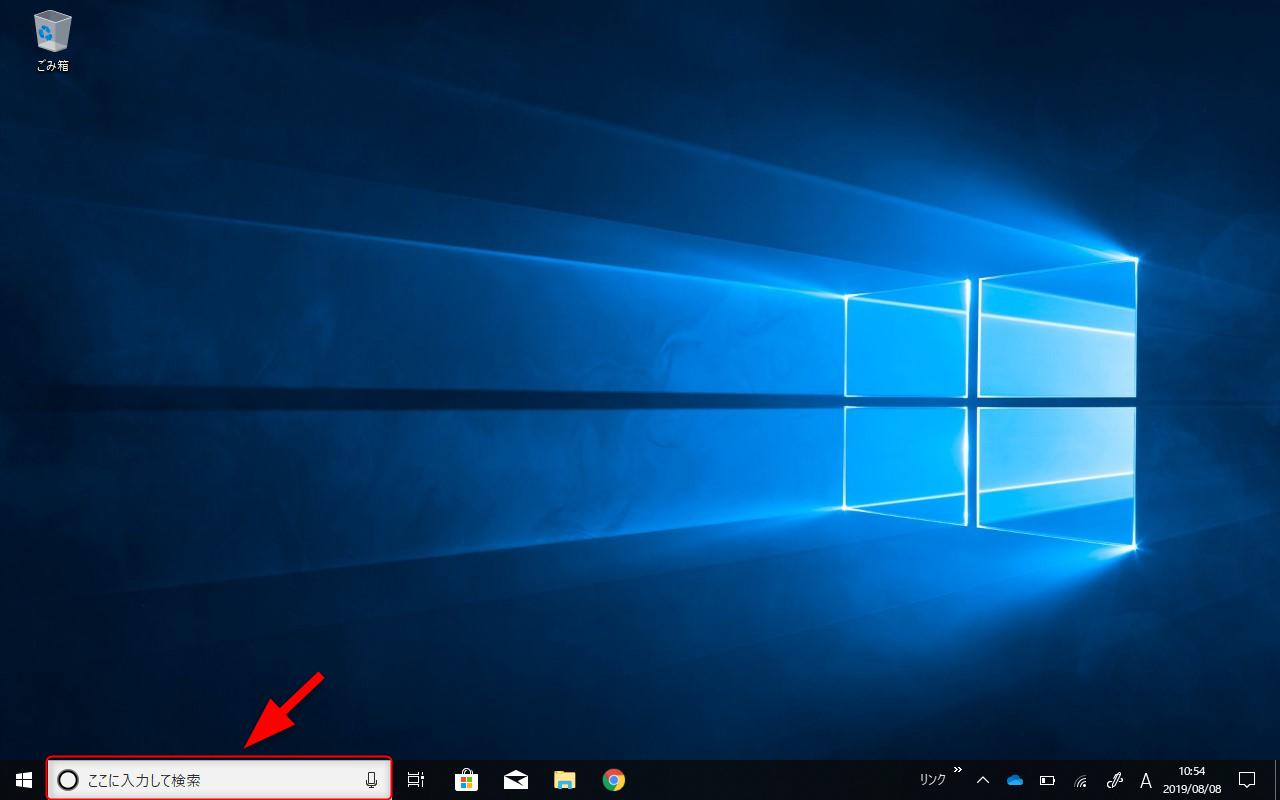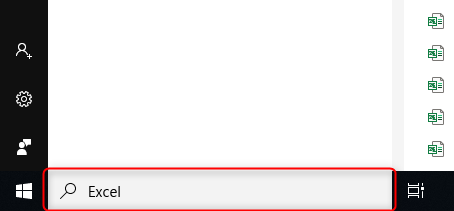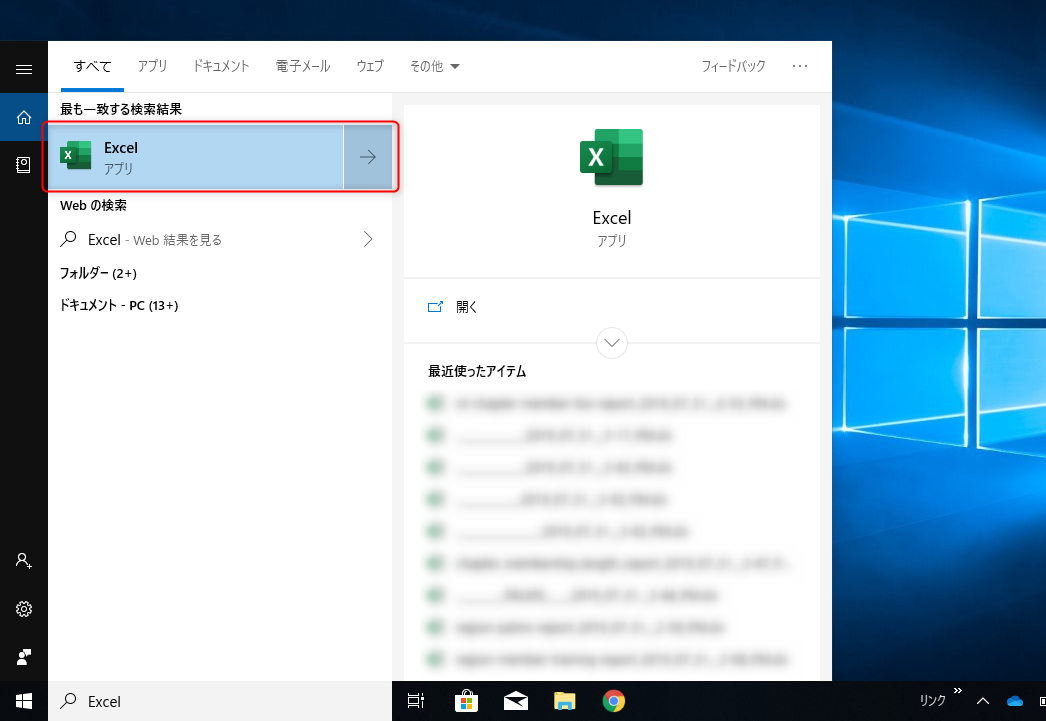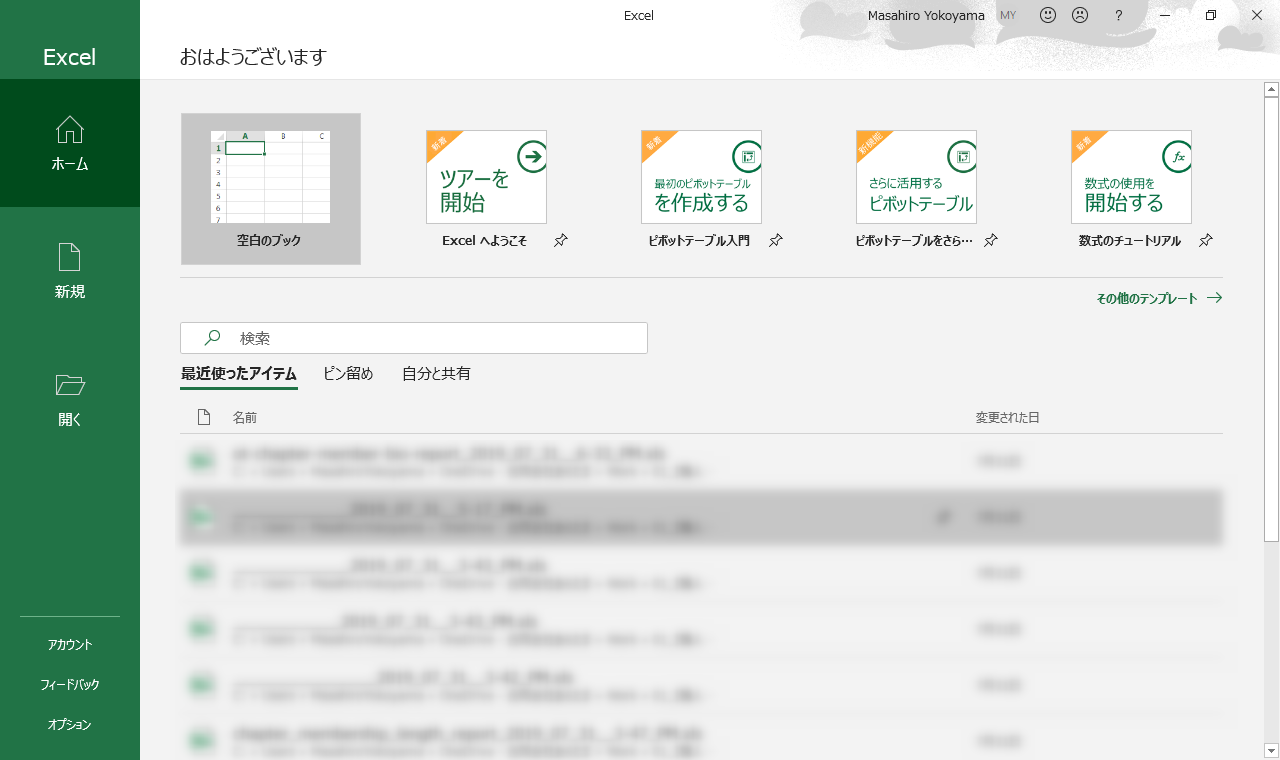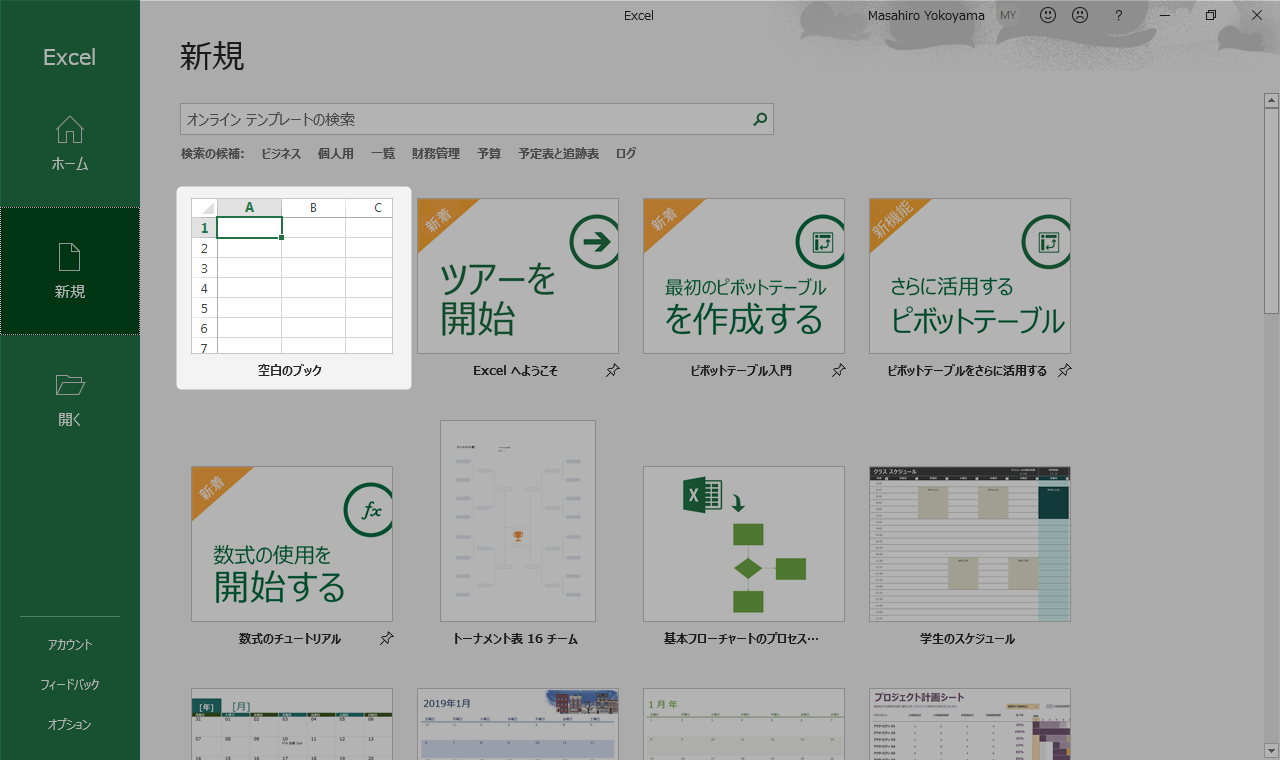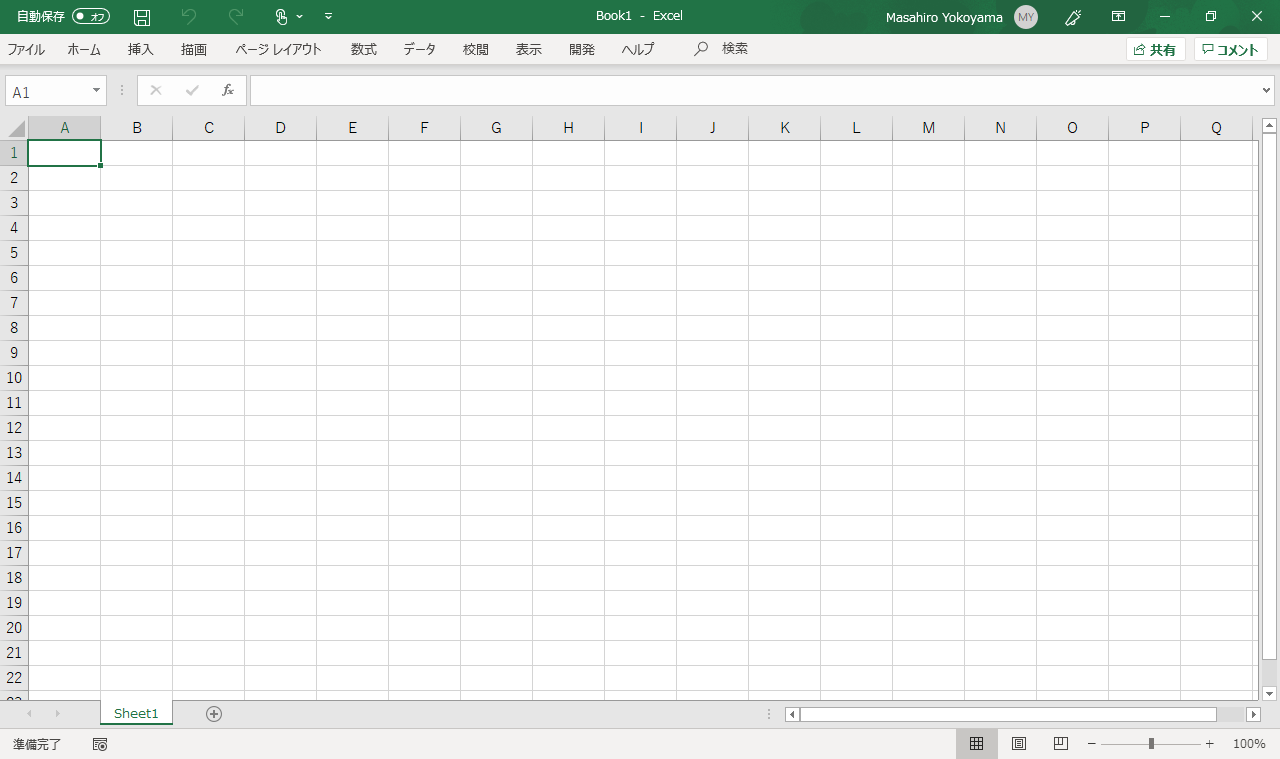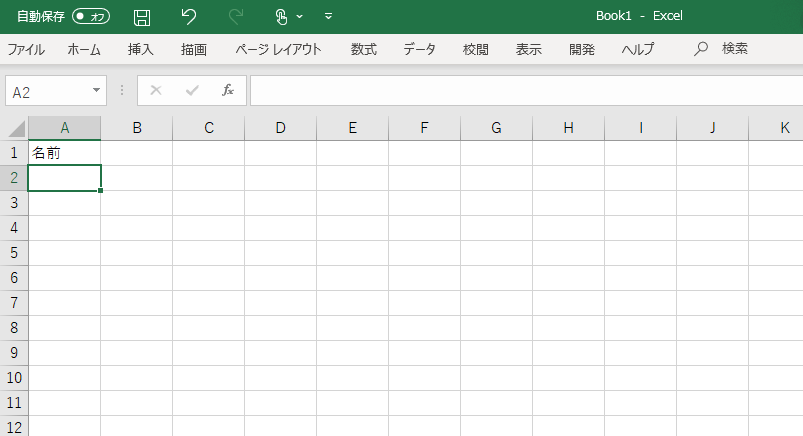何枚もの表を1冊にまとめた帳簿をイメージするとわかりやすいよ
何枚もの表を1冊にまとめた帳簿をイメージするとわかりやすいよ
こんにちは!
さて今日は「わかる!はじめてのエクセル超入門」の第2回目です。
おさらい
前回の「第1回 エクセルってなんだろう?マイクロソフト・オフィスとの違い。」では
- エクセルは表計算アプリである
- エクセルはマイクロソフト・オフィスの一部である
今回は、新しい表の作成のはじめ方についてお話したいと思います。
エクセルを起動する
では、早速エクセルを起動しましょう!
前回の最後に、お持ちのパソコンにエクセルが入っているかどうか確認したときの手順と同じです。
起動の手順
新しい表の作成を始める
それでは、新しく表の作成を始めていきましょう。
ブック
さきほどクリックした「空白のブック」とは、どのような意味でしょうか?
エクセルで作成したファイルのことを「ブック(book)」と呼びます。
そのブックファイルの中には複数の表を作ることができます。
ブックとはご存じのとおり、「本」という意味の英単語ですよね。 表がいくつもとじられた「本」をエクセルで作っている、そんなイメージです。
値を入力してみる
それでは、ためしに値を入力してみましょう。
キーボードで、「名前」と入力して、「Enter」キーを押してみてください。
このようにして、マス目に値を入力していきながら、表を作っていくわけですね。
今回はここまでです!
次回はこのマス目、「セル」と呼ばれるものについてお話したいと思います。
次回へ続く